Retour à la version 4.1.1 d’Android pour ma tablette 97RQ.
Pour cela j’utilise l’image originale pour la tablette 97RQ en version 4.1.1.
Constatation après l’installation :
Ma tablette ne plante presque plus.
Après un bug (plantage) d’un programme, je retrouve toujours mes icônes sur mes bureaux.
Ma batterie retrouve un peu plus d’énergie, 5h30 à 6 heures maxi. (C’est ici que je constate que ma batterie s’est dégradée en utilisant l’image originale pour la 97RQ en version 4.2.2.
Pour installer l’image Android 4.1.1, il suffit de télécharger le fichier suivant :
Le logiciel + les drivers USB pour votre PC :
http://uploadingit.com/file/qlpltfmxv7k6ew8u/RKBatchTool%201.7.zip
Ensuite décompresser les deux fichiers dans le répertoire de votre choix :
“97RQ 08052013 firmware.zip”, après décompression donne le répertoire “97RQ 08052013 firmware” avec l’image “97RQ 中性 0508.img”
“RKBatchTool 1.7.zip”, après décompression donne le répertoire “RKBatchTool 1.7“
Voila, maintenant, vous devez suivre la procédure décrite ci-dessous :
ATTENTION
Je ne suis en aucun cas responsable des dommages occasionnés suite à une mauvaise manipulation.
Il y a des risques de bloquer sa tablette et de la rendre ainsi inutilisable.
Veuillez sauvegarder vos données, avant d’effectuer cette procédure sur une carte micro SD et ensuite vous devez la retirer de la tablette.
A – Procédure d’installation du driver pour que Windows reconnaisse la tablette en mode FLASH.
Tablette éteinte.
Tablette rechargé à 100 %.
1- Allumer le pc. (PC en fonction)
2- Appuyer sur le bouton volume + et ensuite le bouton power de la tablette (sans relâcher les deux boutons) et brancher le câble USB de la tablette vers le pc.
3- Windows détecte le nouveau matériel :
3.1- Installation automatique des drivers, on passe maintenant à l’étape 4.
(C’est quasi impossible).
3.2- Windows demande les drivers.
3.2.1- Rechercher les drivers dans le répertoire :
Vous devez maintenant aller dans le répertoire du logiciel “RKBatchTool 1.7” sur votre disque dur ex : H:****RKBatchTool 1.7 et ensuite dans le répertoire “Driver” et “rockusb“.
Dans “rockusb“, vous devez choisir le répertoire X86 pour Windows en version normale ou X64 pour un Windows en version 64 Bits en fonction de votre version de Windows et ensuite la version de Windows XP/ Vista/Seven 8.
3.2.2- Installation des pilotes, et reconnaissance de la tablette par votre système Windows.
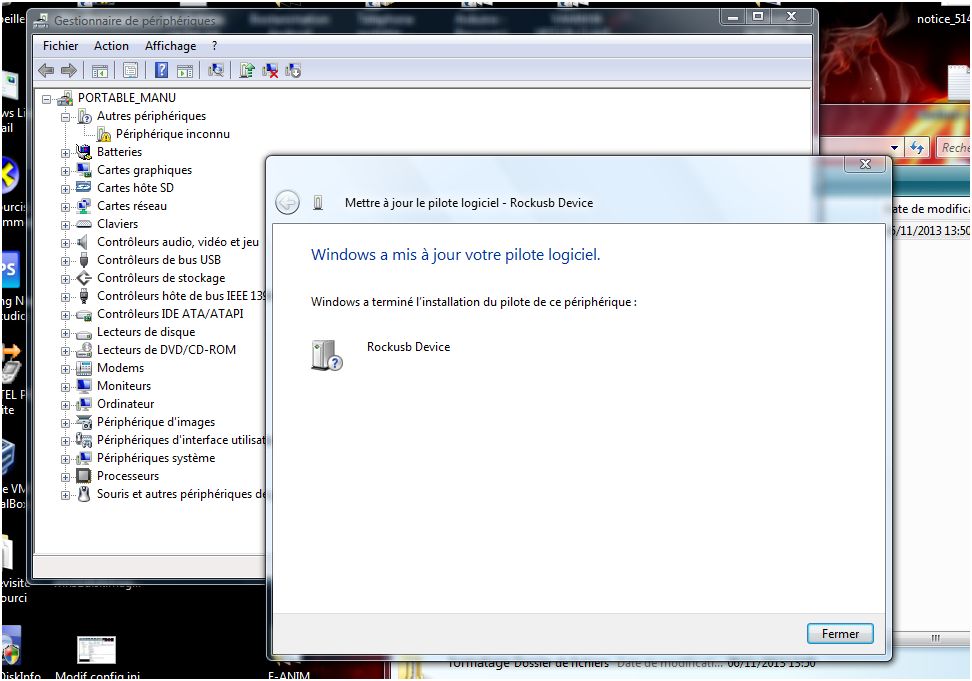
4- Si l’installation des drivers a bien été effectuée, débrancher la tablette du PC et vérifier que celle-ci est bien éteinte.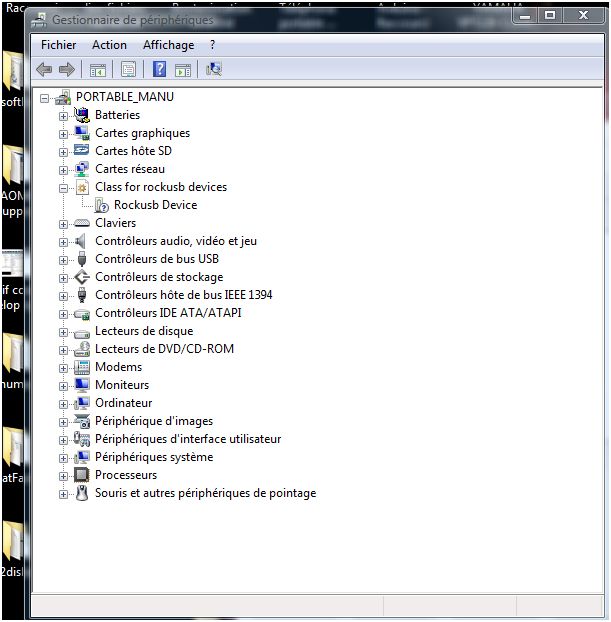
B – Procédure d’installation du firmware “97RQ 中性 0508.img” en mode FLASH.
1- Lancement du logiciel pour le Flash dans le répertoire “RKBatchTool 1.7” : “RKBatchTool.exe”
2 – Dans le logiciel en haut à droite (cadre avec trois petits points) rechercher sur votre disque le fichier image “97RQ 中性 0508.img” et valider.
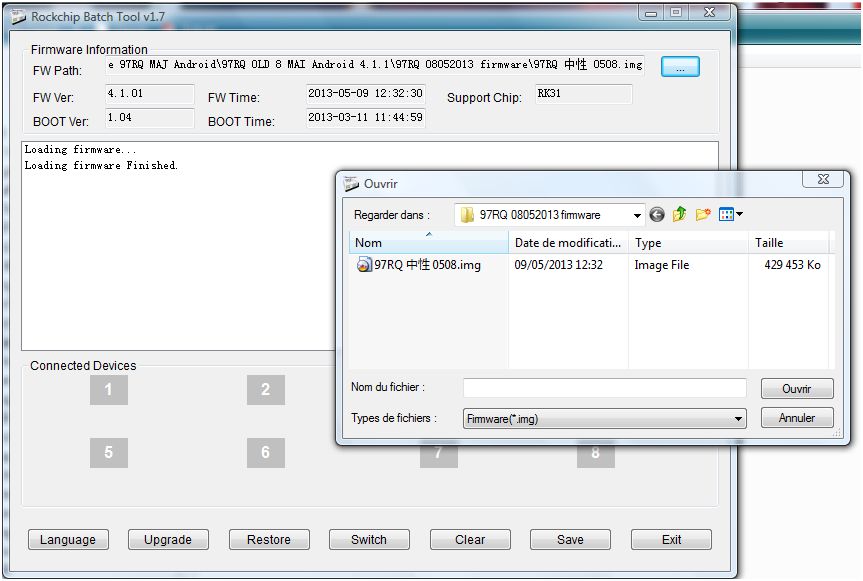
3 – Quand l’image est validée par le logiciel, maintenant utiliser la procédure pour mettre la tablette en mode FLASH, comme ceci :
Appuyer sur le bouton volume + et ensuite le bouton power de la tablette (sans relâcher les deux boutons) et brancher le câble USB de la tablette vers le pc.
4 – Dans le logiciel, un rectangle passe au vert ce qui indique que la tablette est bien reconnue.
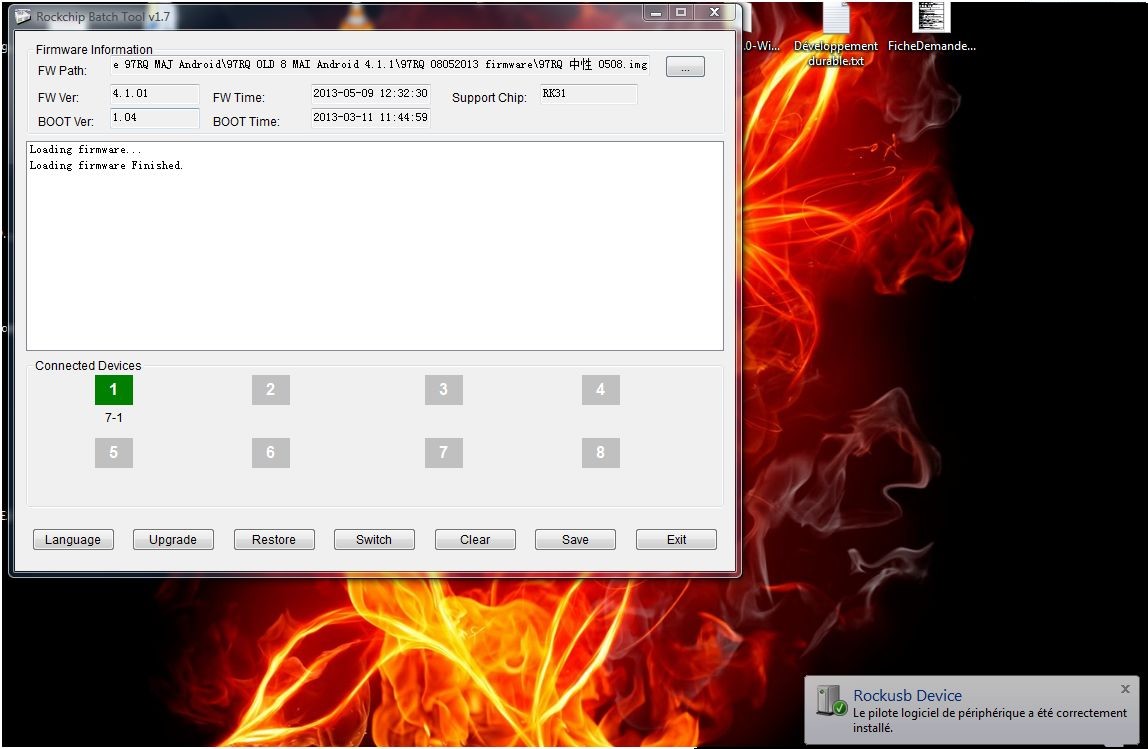
5 – Enfin, vous pouvez cliquer sur le bouton restore pour lancer la copie du firmware vers la tablette
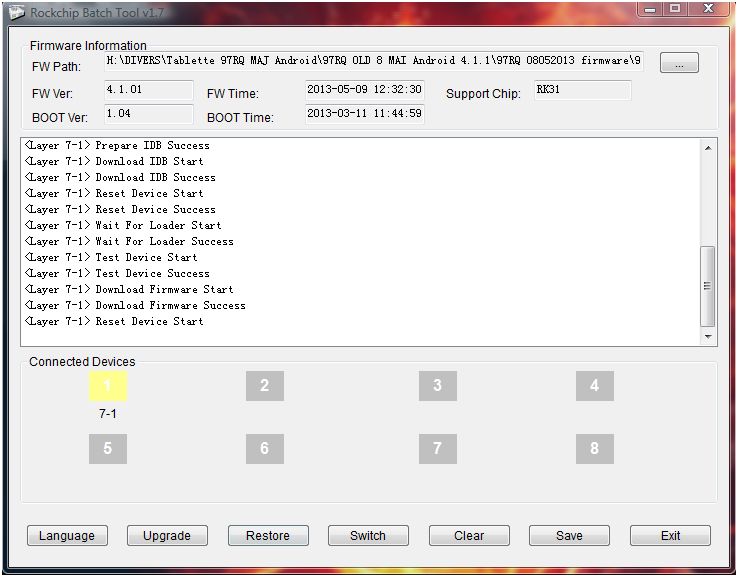
Quand tout est OK un message s’affiche, et vous pouvez suivre l’avancement de la copie vers la tablette.
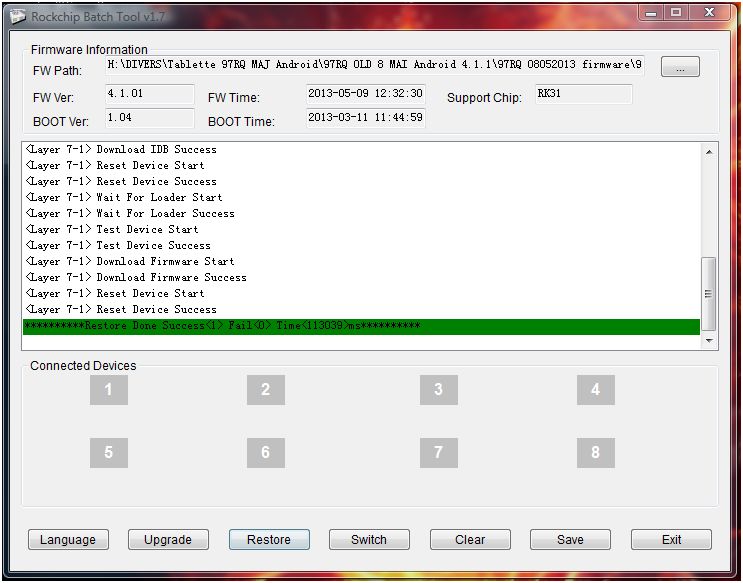
6 – Ne jamais interrompre la procédure car vous risquez de bloquer sa tablette.
Attendre la fin de la procédure, puis cliquer sur EXIT, et enfin vous pouvez débrancher la tablette.
Normalement, la tablette redémarre et lance la procédure de mise à jour d’Android.
Au cas où la tablette ne redémarre pas et ne fait pas sa mise à jour, il faut la rallumer vous-même.
Enfin, la tablette effectue sa procédure d’installation d’Android.
Voilà, c’est fini.

